Top bedste gratis og betalte Syslog Server-software til Windows

Syslog Server er en vigtig del af en IT-administrators arsenal, især når det kommer til at administrere hændelseslogfiler på en central placering.
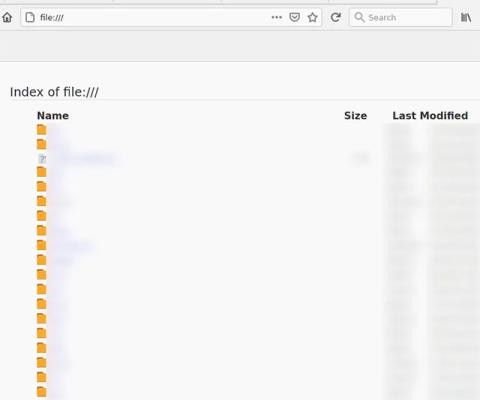
Måske har der været mange gange, hvor du konstant har skullet arbejde frem og tilbage mellem din webbrowser og nogle andre lokale filer på din computer. At skulle skifte frem og tilbage mellem browservinduet og systemets lokale filvisningsvindue får dig til at føle dig forvirret og tidskrævende. Så hvorfor gør du ikke selve din webbrowser til en lokal filåbner på din Windows 10-computer?
Afhængigt af den browser, du bruger, kan åbning af lokale filer understøttes indbygget eller kræve, at du ændrer indstillingerne på din Windows 10-computer.
Sikkerhedsproblem
Der er et par problemer, der skal løses, før du går i gang med opsætningen til at åbne lokale filer i din webbrowser.
Du ved det måske ikke, men webbrowseren ejer fuld adgang til internettet, så sikkerhed er et vigtigt emne at nævne. Chancerne er, at du har vigtige oplysninger gemt som lokale filer på din computer og ikke ønsker, at disse data falder i de forkerte hænder.
For at undgå ovenstående situation skal du lave en lille, men grundig vurdering. Computeren skal scannes for virus, og den anvendte browser skal være original. Alle unødvendige tilføjelser og udvidelser bør fjernes, da de kan indeholde farlig malware, datatyveri eller endda ransomware.
Du bør bruge anti-virus software. De beskytter ikke kun data på computeren, men hjælper nogle gange også med at analysere netværkstrafikken for at finde malware og markere den. Når softwaren er installeret, udfører den en dyb scanning af din computer for at fjerne potentielle vira, malware og ransomware. Bare bemærk, at antivirussoftwaren skal være god nok til at kunne kontrollere boot-partitionen på computerens harddisk.
Åbn lokale filer ved hjælp af en webbrowser
Google Chrome
Du kan bruge Google Chrome til nemt at få adgang til lokale filer ved at trykke på tastekombinationen Ctrl + O.
Den velkendte filbrowsergrænseflade åbnes, så du kan navigere til enhver fil eller mappe, du skal åbne.
Chrome understøtter åbning af de fleste grundlæggende filtyper, som folk ofte bruger, såsom pdf, mp3, nogle videofiler og de fleste dokumentfilformater.
Grunden til at det er så nemt at åbne lokale filer på Chrome, er fordi dette er en indbygget funktion indbygget i Google. I modsætning hertil er det lidt mere kompliceret at åbne lokale filer på ikke-native understøttede browsere.
Firefox
For Firefox kan du åbne en lokal fil ved at åbne en ny fane og derefter klikke på "Åbn fil". Dette åbner en filstifinder, der kan bruges til at navigere i forskellige mapper og åbne filformater, der understøttes af Firefox. Du kan også forkorte denne proces ved at indtaste file:/// i adresselinjen og trykke på enter.
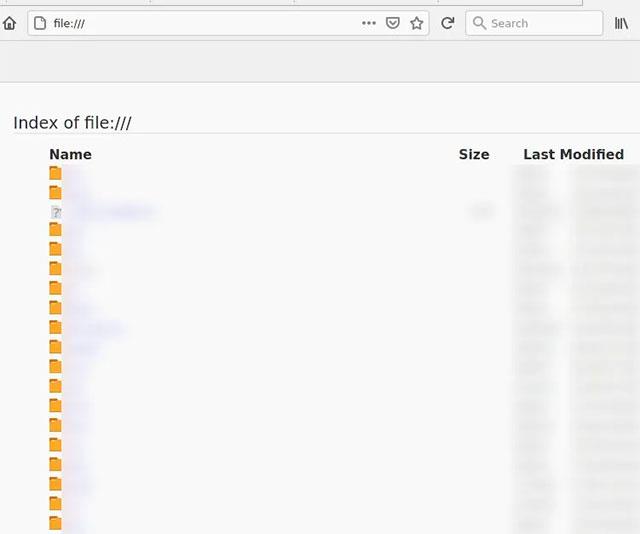
Edge
Åbning af filstifinder i Edge understøttes ikke i øjeblikket. En måde, du kan bruge til at løse dette problem, er at gå til Internetindstillinger, klikke på fanen Sikkerhed, vælge "lokalt intranet" og klikke på "Websteder". Fjern derefter markeringen i felterne, der siger "Inkluder alle lokale (intranet) websteder, der ikke er opført i andre zoner" samt "Inkluder alle websteder, der omgår proxyserveren".
Problemet med denne metode er, at den kan gøre din computer sårbar over for et angreb fra en ondsindet agent placeret på det lokale netværk, såsom et kontor eller virksomhedens intranet. Dette er også en "uholdbar" metode, fordi Edge regelmæssigt udgiver opdateringer, hvilket tvinger dig til at konfigurere igen fra bunden.
Hvis den nøjagtige adresse på den fil, du vil åbne, er ukendt, kan du også indsætte den fulde adresse på filen i søgefeltet og trykke på enter for at åbne den på Edge. Bemærk, at filen skal være i et format, der understøttes af Edge, såsom pdf eller almindelige musikfiltyper
Syslog Server er en vigtig del af en IT-administrators arsenal, især når det kommer til at administrere hændelseslogfiler på en central placering.
Fejl 524: En timeout opstod er en Cloudflare-specifik HTTP-statuskode, der angiver, at forbindelsen til serveren blev lukket på grund af en timeout.
Fejlkode 0x80070570 er en almindelig fejlmeddelelse på computere, bærbare computere og tablets, der kører operativsystemet Windows 10. Den vises dog også på computere, der kører Windows 8.1, Windows 8, Windows 7 eller tidligere.
Blue screen of death fejl BSOD PAGE_FAULT_IN_NONPAGED_AREA eller STOP 0x00000050 er en fejl, der ofte opstår efter installation af en hardwareenhedsdriver eller efter installation eller opdatering af en ny software, og i nogle tilfælde skyldes årsagen, at fejlen skyldes en korrupt NTFS-partition.
Video Scheduler Internal Error er også en dødbringende blå skærm-fejl, denne fejl opstår ofte på Windows 10 og Windows 8.1. Denne artikel vil vise dig nogle måder at rette denne fejl på.
For at få Windows 10 til at starte hurtigere og reducere opstartstiden er nedenstående trin, du skal følge for at fjerne Epic fra Windows Startup og forhindre Epic Launcher i at starte med Windows 10.
Du bør ikke gemme filer på skrivebordet. Der er bedre måder at gemme computerfiler og holde dit skrivebord ryddeligt. Den følgende artikel viser dig mere effektive steder at gemme filer på Windows 10.
Uanset årsagen, bliver du nogle gange nødt til at justere skærmens lysstyrke, så den passer til forskellige lysforhold og formål. Hvis du har brug for at observere detaljerne i et billede eller se en film, skal du øge lysstyrken. Omvendt vil du måske også sænke lysstyrken for at beskytte din bærbare computers batteri.
Vågner din computer tilfældigt og dukker et vindue op, hvor der står "Søger efter opdateringer"? Normalt skyldes dette programmet MoUSOCoreWorker.exe - en Microsoft-opgave, der hjælper med at koordinere installationen af Windows-opdateringer.
Denne artikel forklarer, hvordan man bruger PuTTY-terminalvinduet på Windows, hvordan man konfigurerer PuTTY, hvordan man opretter og gemmer konfigurationer, og hvilke konfigurationsmuligheder der skal ændres.








